交换机的配置大约过程
实验三 交换机的基本配置

实验三交换机的基本配置(实验指导)一、实验目的了解交换机网络硬件设备,初步掌握交换机的常用配置。
二、实验工具交换机,路由器,PC,Packet Tracer软件等。
三、实验要求熟悉Cisco IOS命令,理解交换机的工作原理,通过Packet Tracer软件能对交换机进行仿真配置,完成Vlan。
可根据情况进一步完成VTP,STP等配置并测试。
实验环境四、实验内容4.1交换机基础知识1.交换机与计算机的基本连接方法法一将交换机所带连接电缆RJ-45接头插入Console口,电缆的另一端通过RJ45-DB25(或RJ45-DB9)接入计算机的串口,接好交换机电源,打开交换机后面板上的电源开关,实现交换机冷启动,通过超级终端配置交换机。
仿真终端配置如下:①启动Windows;②双击“程序”—“附件”—“通讯”—“超级终端”;③在连接端口下拉框中选择实际连接的COM口;④端口属性选择:波特率:9600 数据位:8停止位:1 奇偶校验:无法二:在Packet Tracer中添加一台电脑和一台交换机,用串行线将电脑与交换机的console口相连,启动电脑模拟软件的终端,通信设置同上2. 交换机的基本配置模式交换机的基本配置模式如图1所示。
①用户模式只允许用户访问有限量的基本监视命令。
用户执行模式是在从CLI 登录到Cisco 交换机后所进入的默认模式。
在switch>提示符下键入enable,交换机进入特权命令模式。
switch>enableenable Disable/exit图1交换机的基本配置模式②特权模式特权模式的提示符为“#”,允许用户访问所有设备命令,如用于配置和管理的命令,特权执行模式可采用口令加以保护,使得只有获得授权的用户才能访问设备。
在switch#特权模式下输入disable ,出现提示符switch>,此时交换机回到用户模式。
switch#disableswitch>③全局设置模式在switch#提示符下键入configure terminal ,出现提示符switch(config)#,此时交换机处于全局设置模式,可以设置交换机的全局参数。
核心交换机初级配置教程
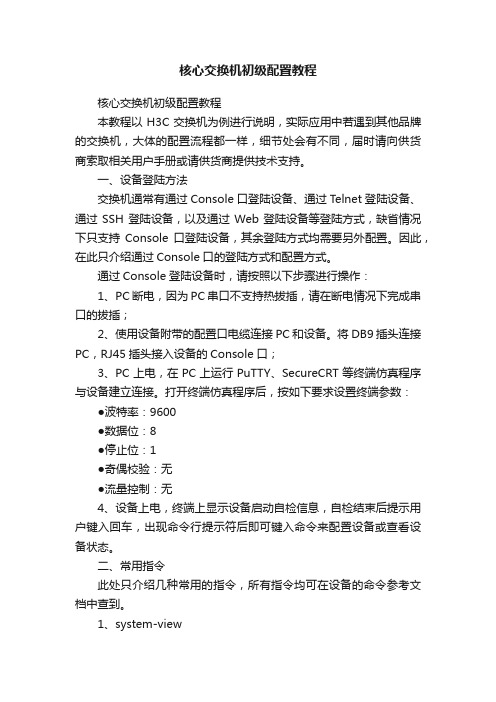
核心交换机初级配置教程核心交换机初级配置教程本教程以H3C交换机为例进行说明,实际应用中若遇到其他品牌的交换机,大体的配置流程都一样,细节处会有不同,届时请向供货商索取相关用户手册或请供货商提供技术支持。
一、设备登陆方法交换机通常有通过Console口登陆设备、通过Telnet登陆设备、通过SSH登陆设备,以及通过Web登陆设备等登陆方式,缺省情况下只支持Console口登陆设备,其余登陆方式均需要另外配置。
因此,在此只介绍通过Console口的登陆方式和配置方式。
通过Console登陆设备时,请按照以下步骤进行操作:1、PC断电,因为PC串口不支持热拔插,请在断电情况下完成串口的拔插;2、使用设备附带的配置口电缆连接PC和设备。
将DB9插头连接PC,RJ45插头接入设备的Console口;3、PC上电,在PC上运行PuTTY、SecureCRT等终端仿真程序与设备建立连接。
打开终端仿真程序后,按如下要求设置终端参数:●波特率:9600●数据位:8●停止位:1●奇偶校验:无●流量控制:无4、设备上电,终端上显示设备启动自检信息,自检结束后提示用户键入回车,出现命令行提示符后即可键入命令来配置设备或查看设备状态。
二、常用指令此处只介绍几种常用的指令,所有指令均可在设备的命令参考文档中查到。
1、system-view用来从用户视图进入系统视图2、display current-configuration查看设备当前配置信息3、vlanvlan vlan-id 命令用来创建VLAN,并进入VLAN 视图。
如果指定的VLAN 已存在,则直接进入该VLAN 的视图。
vlan vlan-id-list 命令用来批量创建VLAN,保留VLAN 除外。
vlan all 命令用来批量创建VLAN 1~4094。
undo vlan 命令用来删除VLAN。
该指令在系统视图下使用。
系统有一个缺省VLAN(VLAN1),用户不能删除该缺省VLAN。
如何配置交换机的详细方法
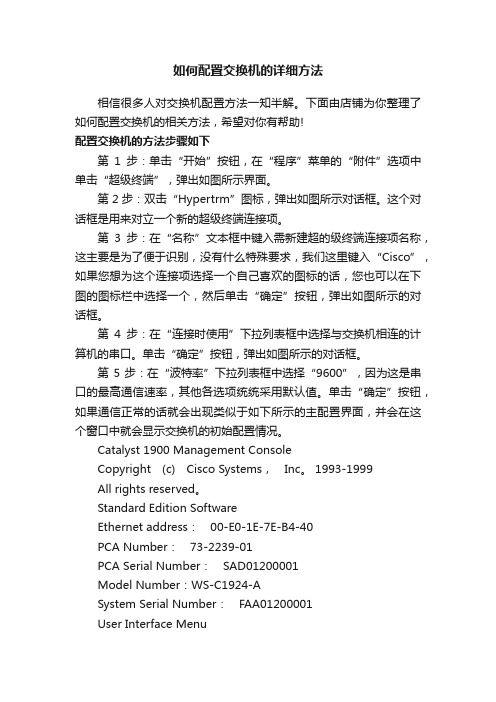
如何配置交换机的详细方法相信很多人对交换机配置方法一知半解。
下面由店铺为你整理了如何配置交换机的相关方法,希望对你有帮助!配置交换机的方法步骤如下第1步:单击“开始”按钮,在“程序”菜单的“附件”选项中单击“超级终端”,弹出如图所示界面。
第2步:双击“Hypertrm”图标,弹出如图所示对话框。
这个对话框是用来对立一个新的超级终端连接项。
第3步:在“名称”文本框中键入需新建超的级终端连接项名称,这主要是为了便于识别,没有什么特殊要求,我们这里键入“Cisco”,如果您想为这个连接项选择一个自己喜欢的图标的话,您也可以在下图的图标栏中选择一个,然后单击“确定”按钮,弹出如图所示的对话框。
第4步:在“连接时使用”下拉列表框中选择与交换机相连的计算机的串口。
单击“确定”按钮,弹出如图所示的对话框。
第5步:在“波特率”下拉列表框中选择“9600”,因为这是串口的最高通信速率,其他各选项统统采用默认值。
单击“确定”按钮,如果通信正常的话就会出现类似于如下所示的主配置界面,并会在这个窗口中就会显示交换机的初始配置情况。
Catalyst 1900 Management ConsoleCopyright (c) Cisco Systems,Inc。
1993-1999All rights reserved。
Standard Edition SoftwareEthernet address:00-E0-1E-7E-B4-40PCA Number:73-2239-01PCA Serial Number:SAD01200001Model Number:WS-C1924-ASystem Serial Number:FAA01200001User Interface Menu[M] Menus//主配置菜单[I] IP Configuration//IP地址等配置[P] Console Password //控制密码配置Enter Selection://在此输入要选择项的快捷字母,然后按回车键确认至此就正式进入了交换机配置界面了,下面的工作就可以正式配置交换机了。
交换机配置教程

交换机配置教程交换机配置教程交换机是计算机网络中重要的网络设备之一,它用于在局域网中传输数据。
正确配置交换机可以帮助提高网络性能和安全性。
以下是一个简单的交换机配置教程,让我们一步一步地了解如何配置一个交换机。
第一步是连接交换机。
首先,将一个网线插入交换机的一个端口,然后将另一端连接到你的计算机或路由器上。
确保网线插口稳固连接。
你可以使用多个网线连接多个设备。
第二步是登录交换机。
打开你计算机上的一个Web浏览器,输入交换机的IP地址。
通常,交换机的IP地址会在其说明书中给出或在设备的背面标签上列出。
第三步是输入用户名和密码以登录交换机的管理界面。
你可以使用交换机自带的默认用户名和密码进行登录,或者使用你在设置中修改的信息。
第四步是配置交换机的基本设置,如设备名称和IP地址。
在管理界面中,找到“基本设置”或“网络设置”选项。
在此选项中,你可以修改设备的名称和IP地址。
确保将交换机的IP地址与你的局域网中的其他设备相匹配。
第五步是配置交换机的端口。
在管理界面中,找到“端口配置”或类似的选项。
你可以配置每个端口的速度和转发模式。
根据你的需求,你可以配置某些端口为特定的VLAN(虚拟局域网)或将其设为特定的交换机端口模式(比如访问模式或双工模式)。
第六步是配置交换机的安全设置。
安全设置可以帮助保护你的网络免受未经授权访问和攻击。
在管理界面中,找到“安全设置”或类似的选项。
在此选项中,你可以配置访问控制列表(ACL)以限制特定IP地址或特定协议的访问。
第七步是保存并应用配置。
在完成配置后,确保点击“保存”按钮以保存你的更改。
然后,根据提示点击“应用”按钮以应用你的配置。
交换机会重启并完成配置的应用。
最后一步是测试交换机的配置。
将其他设备连接到交换机的端口,并检查网络连接是否正常。
在另一个计算机上尝试通过网络访问其他设备,以确认网络连接是否成功。
这是一个简单的交换机配置教程,希望它能够帮助你学习如何配置交换机。
交换机的基本配置方法
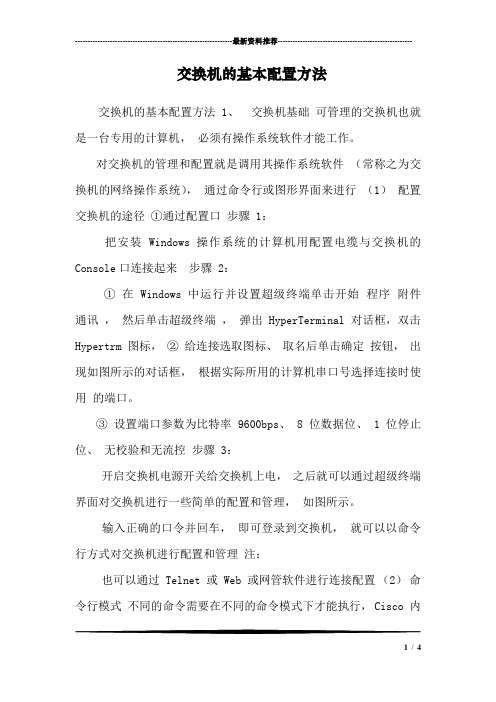
---------------------------------------------------------------最新资料推荐------------------------------------------------------交换机的基本配置方法交换机的基本配置方法 1、交换机基础可管理的交换机也就是一台专用的计算机,必须有操作系统软件才能工作。
对交换机的管理和配置就是调用其操作系统软件(常称之为交换机的网络操作系统),通过命令行或图形界面来进行(1)配置交换机的途径①通过配置口步骤 1:把安装 Windows 操作系统的计算机用配置电缆与交换机的Console口连接起来步骤 2:① 在 Windows 中运行并设置超级终端单击开始程序附件通讯,然后单击超级终端,弹出 HyperTerminal 对话框,双击Hypertrm 图标,② 给连接选取图标、取名后单击确定按钮,出现如图所示的对话框,根据实际所用的计算机串口号选择连接时使用的端口。
③ 设置端口参数为比特率 9600bps、 8 位数据位、 1 位停止位、无校验和无流控步骤 3:开启交换机电源开关给交换机上电,之后就可以通过超级终端界面对交换机进行一些简单的配置和管理,如图所示。
输入正确的口令并回车,即可登录到交换机,就可以以命令行方式对交换机进行配置和管理注:也可以通过 Telnet 或 Web 或网管软件进行连接配置(2)命令行模式不同的命令需要在不同的命令模式下才能执行, Cisco 内1 / 4置命令行解释器常使用的 6 种命令模式如下。
(1)普通用户(User EXEC)模式(2)特权用户(Privileged EXEC)模式(3)全局配置(Global configuration)模式(4)接口配置(Interface configuration)模式(5)虚拟局域网参数配置(VLAN database)模式(3)交换机的基本配置①各模式进入/退出②帮助信息③常用验证命令显示交换机版本信息:show version 显示交换机当前配置信息:show running-config 显示交换机配置参数副本信息:show configure 显示端口状态:show interface 显示 MAC 地址表:show mac-address-table 显示 MAC 地址表记录的生存时间: show mac-address-table aging-time 显示 VLAN 端口状态: show ip interface 可达性测试:ping ip ④保存/删除交换机配置信息保存 flash 中的配置信息:交换机名#write memory ⑤交换机常用配置命令更改交换机名称:交换机名(config) #hostname newname 设置远程登录密码:交换机名 (config) #enable secret level 1 0 password 设置 VLAN 的名称:交换机名(config) # vlan 100 交换机名(config-vlan) # name newname 【配置步骤】『第一步』交换机命令行操作模式的进入.---------------------------------------------------------------最新资料推荐------------------------------------------------------基本输入:Switchenable Switch#configure terminal Switch(config) #interface fastethnernet 0/5 进入交换机 F0/5 的接口模式 Switch(config-if) #exit 退回到上一级操作模式Switch(config-if) #end 直接退回到特权模式『第二步』交换机命令行基本功能. 进入特权模式进入全局配置模式基本输入:Switch? Switch#co? 显示当前模式下所有以 CO 开头的命令 Switch#copy ? 显示 copy 命令后可执行的参数显示当前模式下所有可执行的命令【注意事项】 1. 命令行操作进行自动补充或命令简写时, 要求所简写的字母必须能够惟一区别该命令如 switch# conf 可以代表 configure, 但 switch #co 无法代表configure, 因为开头的命令有两个 copy 和 configure, 设备无法区别. 2. 注意区别每个操作模式下可执行的命令种类. 交换机不可以跨模式执行命令. 3. 交换机的命令操作模式主要有以下几种。
CISCO交换机基本配置和使用概述
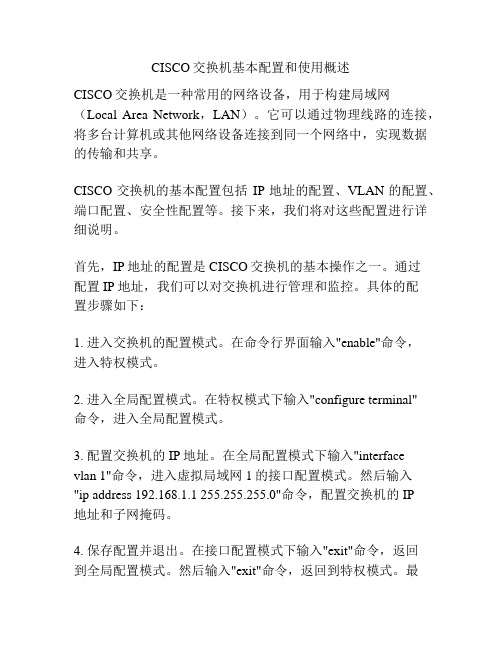
CISCO交换机基本配置和使用概述CISCO交换机是一种常用的网络设备,用于构建局域网(Local Area Network,LAN)。
它可以通过物理线路的连接,将多台计算机或其他网络设备连接到同一个网络中,实现数据的传输和共享。
CISCO交换机的基本配置包括IP地址的配置、VLAN的配置、端口配置、安全性配置等。
接下来,我们将对这些配置进行详细说明。
首先,IP地址的配置是CISCO交换机的基本操作之一。
通过配置IP地址,我们可以对交换机进行管理和监控。
具体的配置步骤如下:1. 进入交换机的配置模式。
在命令行界面输入"enable"命令,进入特权模式。
2. 进入全局配置模式。
在特权模式下输入"configure terminal"命令,进入全局配置模式。
3. 配置交换机的IP地址。
在全局配置模式下输入"interfacevlan 1"命令,进入虚拟局域网1的接口配置模式。
然后输入"ip address 192.168.1.1 255.255.255.0"命令,配置交换机的IP地址和子网掩码。
4. 保存配置并退出。
在接口配置模式下输入"exit"命令,返回到全局配置模式。
然后输入"exit"命令,返回到特权模式。
最后输入"copy running-config startup-config"命令,保存配置到闪存中。
其次,VLAN的配置是CISCO交换机的关键配置之一。
通过配置VLAN,我们可以将交换机的端口划分为不同的虚拟局域网,实现数据的隔离和安全。
1. 进入交换机的配置模式。
同样,在特权模式下输入"configure terminal"命令,进入全局配置模式。
2. 创建VLAN。
在全局配置模式下输入"vlan 10"命令,创建一个编号为10的VLAN。
交换机配置流程和配置命令

中兴交换机数据配置流程图1.确定交换机管理vlan,本例子为vlan1002.确定用户vlan,本例子所有用户vlan为vlan23.确定用户vlan与端口的对应情况,本例子的所有用户端口都为vlan24.确定交换机管理地址,本例子为172.32.240.254/245.确定交换机主机名,本例子为zte6.确定交换机上行口,本例子为1口7.确定远程登陆交换机的用户名和密码,本例为zte与zte,enable密码为zte8.确定交换机的缺省网关,本例为172.32.240.19.确定snmp团体属性子串,本例为zte10.确定snmp网管服务器地址,本例为10.40.92.105通过串口登陆交换机1.将交换机包装箱里的串口线(一头为RS232口,一头为RJ45)的RJ45口连接到中兴交换机前面板的console口2.串口线的RS232口连接到PC的串口3.打开PC的超级终端,COM端口属性请点击“还原为默认值”。
中兴交换机的COM属性为:每秒位数9600,数据位8,奇偶校验位无,停止位为1,数据流控制为无4.设置完毕敲回车连接5.输入用户名admin,密码zhongxing,再输入enable后回车,再输入密码zhongxing后进入全局配置模式,提示为zte(cfg)#。
中兴交换机缺省用户名和密码为admin和zhongxing,enable密码为zhongxing设置主机名zte(cfg)#hostname zte远程登陆设置zte(cfg)#create user zte //远程登录用户名zte(cfg)#loginpass zte //远程登录密码zte(cfg)#adminpass zte //enable密码端口协商配置一般需要将上行口配置成强制100M或者1000M全双工模式,对端设备也需要这么配置,此时如果端口起不来,可尝试更改回自适应模式zte(cfg)#set port 1 duplex full //上行口配置为强制全双工zte(cfg)#set port 1 speed 100 //上行口配置为强制100M(可选)zte(cfg)#set port 1 auto enable //上行口配置更改为自适应配置vlanzte(cfg)#set vlan 2 enable //创建vlan2zte(cfg)#set vlan 100 enable //创建vlan100上行端口vlan配置本系列的交换机端口模式为混合模式,上行口一般配置为tag方式zte(cfg)#set vlan 100 add port 1 tag //将交换机管理vlan100绑定到上行口,以tag方式zte(cfg)#set vlan 2 add port 1 tag //将用户vlan2绑定到上行端口,以tag方式用户端口vlan配置用户端口一般以untag方式绑定到指定的vlan,这时候需要配置端口的pvid,该pvid与用户端口所绑定的vlan id一致zte(cfg)#set vlan 2 add port 2-24 untag //将用户vlan2绑定到用户端口zte(cfg)#set port 2-24 pvid 2 //配置用户端口的pvid交换机管理IP配置zte(cfg-router)#config router //进入交换机三层配置模式zte(cfg-router)#set ipport 0 ipaddress 172.32.240.254 255.255.255.0//配置管理IPzte(cfg-router)#set ipport 0 vlan 100 //将管理IP绑定到管理vlan100 zte(cfg-router)#set ipport 0 enable //启用该管理zte(cfg-router)#iproute 0.0.0.0 0.0.0.0 172.32.240.1 //配置缺省路由zte(cfg-router)#exit //退出三层配置模式Snmp属性配置说明:配置团体属性时private表示相应的字串有读写权限,public 则只有只有读权限zte(cfg)#config snmp //进入交换机snmp配置模式zte(cfg-snmp)#create community zte private //创建团体字串,配置为private,表示该子串zte有读写权限zte(cfg-snmp)#create view zteview //创建视图zte(cfg-snmp)#set community zte view AllView //将团体字串与视图对应起来zte(cfg-snmp)#set traphost 10.40.92.105 zte //trap信息上告网管服务器zte(cfg-snmp)#exit //退出snmp配置模式端口隔离配置zte(cfg)#set pvlan session 1 add promiscuous-port 1 //上行口1配置为共享端口zte(cfg)#set pvlan session 1 add isolated-port 2-24 //用户端口配置为隔离端口二层组播配置zte(cfg)#set igmp snooping enable //启用igmpzte(cfg)#set igmp snooping add vlan 2 //设置igmp监听的vlan为用户vlan用户端口速率限制zte(cfg)#set port 2-24 bandwidth egress on rate 1000 //设置用户端口的下行速率为1M,以1k为单位用户端口广播包限制zte(cfg)# set port 2-24 bandwidth ingress on rate 500 //配置上行广播包速率zte(cfg)# set port 2-24 ingess_limit_mode broadcast //设置上行速率限制模式为广播包用户端口mac学习限制zte(cfg)#set port 2-24 macaddress 1 //限制用户端口的mac地址学习数量为1个配置端口描述zte(cfg)#set port 1 description uplink-to-XXX //端口注释Vlan描述zte(cfg)#create vlan 100 name guanli //vlan描述保存交换机数据配置zte(cfg)#save //保存交换机数据配置zte(cfg)#exit //退出交换机。
交换机怎么设置?交换机设置步骤详解

交换机怎么设置?交换机设置步骤详解
交换机怎么设置?
交换机设置步骤第1步:按一下“开始”按钮,在“程式”功能表的“附件”选项中按一下“超级终端”,弹出所示介面。
交换机设置步骤第2步:按两下“Hypertrm”图示,
弹出所示对话方块。
这个对话方块是用来对立一个新的超级终端连接项。
交换机设置步骤第3步:在“名称”文字方块中键入需新建超的级终端连接项名称,这主要是为了便于识别,没有什么特殊要求,我们这里键入“Cisco”,如果您想为这个连接项选择一个自己喜欢的图示的话,您也可以在图示栏中选择一个,然后按一下“确定”按钮,弹出所示的对话方块。
交换机设置步骤第4步:在“连接时使用”下拉式清单方块中选择与交换机相连的电脑的串口。
按一下“确定”按钮,弹出所示的对话方块。
交换机设置步骤第5步:在“串列传输速率”下拉式清单方块中选择“9600”,因为这是串口的最高通信速率,其他各选项统统采用预设值。
按一下“确定”按钮,如果通信正常的话就会出现类似于如下所示的主配置介面,并会在这个视窗中就会显示交换机的初始配置情况。
交换机设置步骤详解的全部内容,相信大家在阅读完本文后对于交换机怎么设置有了基本的认识,
如果您还想了解更多装修咨询, *** 装修知识频道。
更多相关精彩阅读:
交换机如何安装?4种常见的交换机安装方式
哪个品牌的路由器好?路由器品牌排行榜
无线路由器怎么安装?无线路由器安装步骤
路由器多少钱?路由器价格介绍
tplink无线路由器怎么设置?无线路由设置。
交换机的VLAN配置步骤及方法

SW1(config-if-range)#end
SW1(config-if-range)#end
返回特权模式
SW1#show vlan brief
SW1#show vlan brief
查看vlan 情况
查看VLAN情况
3、
三、配置中继
步骤
交换机1命令
交换机2命令
作用
1
SW1#config terminal
SW2#config terminal
进入特权模式
2
SW1(config)#interface f0/24
SW2(config)#interface f0/24
进入接口配置模式
3
SW1(config-if)#switchport mode trunk
Switch(config)#hostname SW2
给交换机命令
4
SW1(config)#enable secret 123
SW2(config)#enable secret 123
配置enable密码
5
SW1(config)#line console 0
SW2(config)#line console 0
进入接口配置模式
SW1(config-if-range)#switchport access vlan 2
SW1(config-if-range)#switchport access vlan 2
将f0/1-10分配给valn2
SW1(config-if-range)#interface range f0/11–20
查看F0/24的中继状态
四、将接加入vlan
锐捷交换机如何配置?一步步详解,交换机配置再也不难了

锐捷交换机如何配置?一步步详解,交换机配置再也不难了锐捷交换机最近挺火,这段时间不断的有朋友多次提到锐捷交换机的配置,本期我们来了解锐捷交换机的配置。
本期内容共分为两部分,第一部分是vlan的基础配置命令,第二部分是锐捷交换机的配置实例,我们一起来看下,如何一步步的连接及配置锐捷交换机。
一、连接及远程登陆用一台计算机作为控制台和网络设备相连,通过计算机对网络设备进行配置。
1、硬件连接:把Console线一端连接在计算机的串行口上,另一端连接在网络设备的Console口上。
按照上面的线序制作一根双绞线,一端通过一个转接头连接在计算机的串行口上,另一端连接在网络设备的Console口上。
注意:不要把反转线连接在网络设备的其他接口上,这有可能导致设备损坏。
2、软件安装:在计算机上需要安装一个终端仿真软件来登录网络设备。
“超级终端”超级终端的安装方法,通常使用secureCRT软件较多。
按照提示的步骤进行安装,其中连接的接口应选择“COM1”,端口的速率应选择“9600”,数据流控制应选择“无”,其它都使用默认值。
登录后,就可以对网络设备进行配置了。
二、基础命令配置连接上交换机后,肯定是需要进行命令配置,我们来看下基础命令配置。
1、准备命令>Enable //进入特权模式#Exit //返回上一级操作模式#End //返回到特权模式#copy running-config startup-config //保存配置文件#del flash:config.text //删除配置文件(交换机及1700系列路由器)#erase startup-config //删除配置文件(2500系列路由器)#del flash:vlan.dat //删除Vlan配置信息(交换机)#Configure terminal //进入全局配置模式(config)# hostname switchA //配置设备名称为switchA(config)#banner motd & //配置每日提示信息 &为终止符(config)#enable secret level 1 0 star //配置远程登陆密码为star (config)#enable secret level 15 0 star //配置特权密码为star Level 1为普通用户级别,可选为1~15,15为最高权限级别;0表示密码不加密(config)#enable services web-server //开启交换机WEB管理功能Services 可选以下:web-server(WEB管理)、telnet-server(远程登陆)等2、查看信息#show running-config //查看当前生效的配置信息#show interface fastethernet 0/3 //查看F0/3端口信息#show interface serial 1/2 //查看S1/2端口信息#show interface //查看所有端口信息#show ip interface brief //以简洁方式汇总查看所有端口信息#show ip interface //查看所有端口信息#show version //查看版本信息#show mac-address-table //查看交换机当前MAC地址表信息#show running-config //查看当前生效的配置信息#show vlan //查看所有VLAN信息#show vlan id 10 //查看某一VLAN (如VLAN10)的信息#show interface fastethernet 0/1 //查看某一端口模式(如F 0/1) #show aggregateport 1 summary //查看聚合端口AG1的信息#show spanning-tree //查看生成树配置信息#show spanning-tree interface fastethernet 0/1 //查看该端口的生成树状态#show port-security //查看交换机的端口安全配置信息#show port-security address //查看地址安全绑定配置信息#show ip access-lists listname //查看名为listname的列表的配置信息3、端口的基本配置(config)#Interface fastethernet 0/3 //进入F0/3的端口配置模式(config)#interface range fa 0/1-2,0/5,0/7-9 //进入F0/1、F0/2、F0/5、F0/7、F0/8、F0/9的端口配置模式(config-if)#speed 10 //配置端口速率为10M,可选10,100,auto (config-if)#duplex full //配置端口为全双工模式,可选full(全双工),half(半双式),auto(自适应)(config-if)#no shutdown //开启该端口(config-if)#switchport access vlan 10 //将该端口划入VLAN10中,用于VLAN(config-if)#switchport mode trunk //将该端口设为trunk模式,可选模式为access , trunk(config-if)#port-group 1 //将该端口划入聚合端口AG1中,用于聚合端口4、聚合端口的创建(config)# interface aggregateport 1 //创建聚合接口AG1(config-if)# switchport mode trunk //配置并保证AG1为 trunk 模式(config)#int f0/23-24(config-if-range)#port-group 1 //将端口(端口组)划入聚合端口AG1中5、生成树配置多生成树协议:switch(config)#spanning-tree //开启生成树协议switch(config)#spanning-tree mst configuration //建立多生成树协议switch(config-mst)#name ruijie //命名为ruijieswitch(config-mst)#revision 1 //设定校订本为1switch(config-mst)#instance 0 vlan 10,20 //建立实例0switch(config-mst)#instance 1 vlan 30,40 //建立实例1switch(config)#spanning-tree mst 0 priority 4096 //设置优先级为4096switch(config)#spanning-tree mst 1 priority 8192 //设置优先级为8192switch(config)#interface vlan 10switch(config-if)#vrrp 1 ip 192.168.10.1 //此为vlan 10的IP地址switch(config)#interface vlan 20switch(config-if)#vrrp 1 ip 192.168.20.1 //此为vlan 20的IP地址switch(config)#interface vlan 30switch(config-if)#vrrp 2 ip 192.168.30.1 //此为vlan 30的IP地址(另一三层交换机)switch(config)#interface vlan 40switch(config-if)#vrrp 2 ip 192.168.40.1 //此为vlan 40的IP地址(另一三层交换机)6、VLAN的基本配置(config)#vlan 10 //创建VLAN10(config-vlan)#name vlanname // 命名VLAN为vlanname(config-if)#switchport access vlan 10 //将该端口划入VLAN10中某端口的接口配置模式下进行(config)#interface vlan 10 //进入VLAN 10的虚拟端口配置模式(config-if)# ip address 192.168.1.1 255.255.255.0 //为VLAN10的虚拟端口配置IP及掩码,二层交换机只能配置一个IP,此IP是作为管理IP使用,例如,使用T elnet的方式登录的IP地址(config-if)# no shutdown //启用该端口7、端口安全(config)# interface fastethernet 0/1 //进入一个端口(config-if)# switchport port-security //开启该端口的安全功能a、配置最大连接数限制(config-if)# switchport port-secruity maxmum 1 //配置端口的最大连接数为1,最大连接数为128(config-if)# switchport port-secruity violation shutdown//配置安全违例的处理方式为shutdown,可选为protect (当安全地址数满后,将未知名地址丢弃)、restrict(当违例时,发送一个Trap通知)、shutdown(当违例时将端口关闭,并发送Trap通知,可在全局模式下用errdisable recovery来恢复)b、IP和MAC地址绑定(config-if)#switchport port-security mac-address xxxx.xxxx.xxxx ip-address 172.16.1.1//接口配置模式下配置MAC地址xxxx.xxxx.xxxx和IP172.16.1.1进行绑定(MAC地址注意用小写)8、三层路由功能(针对三层交换机)(config)# ip routing //开启三层交换机的路由功能(config)# interface fastethernet 0/1(config-if)# no switchport //开启端口的三层路由功能(这样就可以为某一端口配置IP)(config-if)# ip address 192.168.1.1 255.255.255.0(config-if)# no shutdown9、三层交换机路由协议(config)# ip route 172.16.1.0 255.255.255.0 172.16.2.1 //配置静态路由注:172.16.1.0 255.255.255.0 //为目标网络的网络号及子网掩码172.16.2.1 为下一跳的地址,也可用接口表示,如ip route 172.16.1.0 255.255.255.0 serial 1/2(172.16.2.0所接的端口) (config)# router rip //开启RIP协议进程(config-router)# network 172.16.1.0 //申明本设备的直连网段信息(config-router)# version 2 //开启RIP V2,可选为version 1(RIPV1)、version 2(RIPV2)(config-router)# no auto-summary //关闭路由信息的自动汇总功能(只有在RIPV2支持)(config)# router ospf //开启OSPF路由协议进程(针对1762,无需使用进程ID)(config)# router ospf 1 //开启OSPF路由协议进程(针对2501,需要加OSPF进程ID)(config-router)# network 192.168.1.0 0.0.0.255 area 0//申明直连网段信息,并分配区域号(area0为骨干区域)三、锐捷交换机实现同vlan不同交换机的通信我们知道,同一个vlan在同一个交换机中,是完全可以通信的,那么对于同一个vlan在不同的交换机上,如果不做配置,是无法通信的,我们来看下实例。
交换机路由器配置教程

交换机路由器配置教程交换机和路由器配置教程是网络设备配置的基础知识,下面是一个500字的配置教程。
交换机和路由器配置教程交换机和路由器是网络中非常重要的设备,它们的配置对于网络的稳定运行和数据传输非常关键。
本教程将为大家介绍交换机和路由器的基本配置步骤。
一、交换机配置步骤1. 连接交换机:将电源线插入交换机,将网线连接到交换机的端口上。
确保连接正确无误。
2. 登录交换机:打开电脑上的终端软件,通过串口或以太网线连接到交换机的控制台端口。
根据交换机的型号和品牌,输入正确的登录命令。
3. 进入特权模式:在交换机的用户模式下输入enable命令,进入特权模式。
4. 配置管理IP地址:在交换机的特权模式下,输入命令"configure terminal" 进入全局配置模式,然后输入"interface Vlan1"命令配置Vlan1接口属性,然后输入“ip address <ip 地址> <子网掩码>”命令设置管理IP地址。
5. 配置端口:在全局配置模式下,输入"interface GigabitEthernet 0/1"命令选择要配置的端口,然后输入"switchport mode access"命令将端口设置为访问模式,或输入"switchport mode trunk"命令将端口设置为干道模式。
6. 保存配置:在交换机的全局配置模式下,输入"end"命令返回特权模式,然后输入"write memory"命令将配置保存到闪存。
二、路由器配置步骤1. 连接路由器:将电源线插入路由器,将网线连接到路由器的端口上。
确保连接正确无误。
2. 登录路由器:打开电脑上的浏览器,输入路由器的管理IP地址,按下回车键。
输入正确的用户名和密码进行登录。
3. 进入全局配置模式:登录成功后,输入"enable"命令进入特权模式,然后输入"configure terminal"命令进入全局配置模式。
三层交换机 H3C交换机配置(三层交换机配置流程)
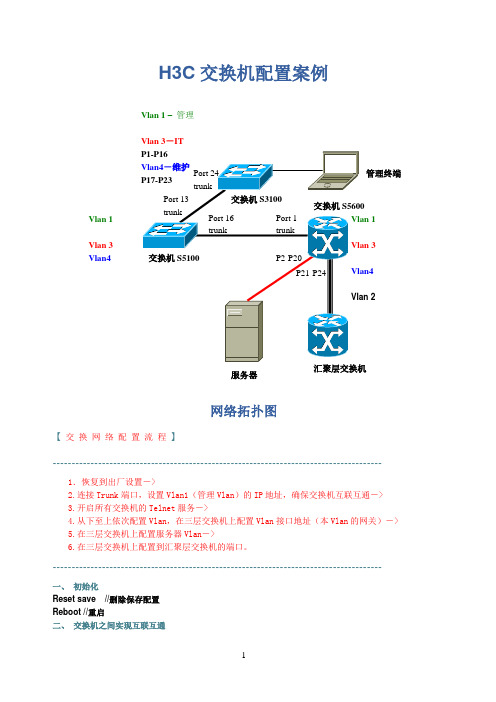
登录3100,输入如下命令:System-viewInterface vlan-interface 1 //进入默认的VLAN端口,vlan 1 Ip address 24 //设置本机在VLAN 1 中的IP 地址Quitsave登录5100,输入如下命令:System-viewInterface vlan-interface 1Ip address 24Quitsave登录5600,输入如下命令:System-viewInterface vlan-interface 1Ip address 24Quitsave在3100上输入:PingPing同理在5100上也输入:PingPing同理在5600上也输入:PingPing至此,交换机之间的管理vlan 就可以互相通信。
三、开启TELNET登录3100,输入如下命令:System-viewUser-interface vty 0 4 //进入用户端口Authenticate-mode scheme //设置认证模式Protocol inbound all //允许telnet 和RSH 访问User privilege level 3 //设置访问级别QuitLocal-user iamcat //创建本地用户Password simple xxxxxx //设置密码Service-type telnet //访问服务类型:telnetLevel 3 //设置授权访问级别Save在5100或5600上,即可用telnet 配置3100交换机。
登录5100,输入如下命令:System-viewUser-interface vty 0 4Authenticate-mode schemeProtocol inbound allUser privilege level 3QuitLocal-user iamcatPassword simple xxxxxxService-type telnetLevel 3QuitSave在3100或5600上,即可用telnet 配置5100交换机。
交换机基本配置实验
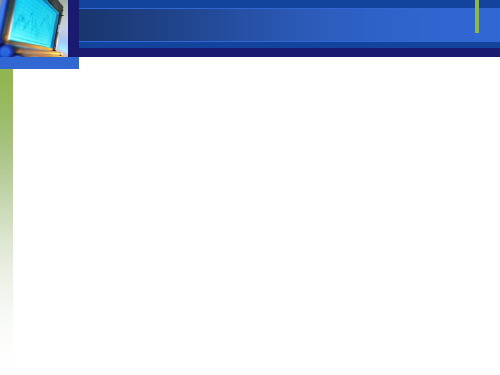
三、CISCO交换机基本配置实验
1、交换机工作模式转换 Switch>(用户模式):在这种模式下,用户只能查看一些交换机的
信息,但不能更改。 Switch>enable(进入特权模式) Switch#(特权模式):支持调试和测试使用,并由此进入配置模式。 Switch# config terminal(进人全局配置模式) Switch(config)#(全局配置模式):提供了强大的命令行操作,可
密码,密码要求设置为5~8个字符,且区分大小写) Switch(config)# enable secret cisco1(设置加密的使能密码) Switch(config)# end(退回到特权模式) Switch# show running-config(显示当前运行的配置) Switch# copy running-config startup-config(保存配置)
能相互ping通。
五、访问列表实验
1、规范访问控制列表。(acl号从1到99) 格式:access-list ACL号 permit/deny host/ip地址 例:access-list 10 deny host 192.168.1.1
将一切来自192.168.1.1地址的数据包丢弃。
access-list 10 deny 192.168.1.0 0.0.0.255 将来自192.168.1.0/24的一切计算机数据包执行过滤丢弃 注意:子网掩码用反掩码
2、ip与mac地址的绑定,这种绑定可以简单有效的防止ip被 盗用,别人将ip改成了你绑定了mac地址的ip后,其网络 不通,具体做法:
cisco(config)#arp 10.138.208.81 0000.e268.9980 ARPA
华为交换机配置教程
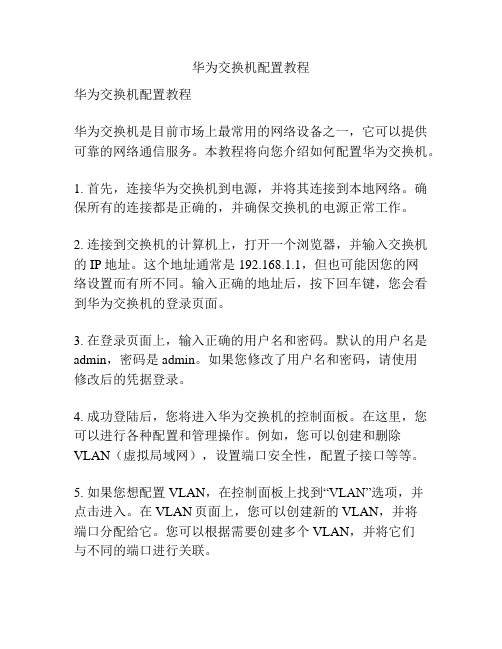
华为交换机配置教程华为交换机配置教程华为交换机是目前市场上最常用的网络设备之一,它可以提供可靠的网络通信服务。
本教程将向您介绍如何配置华为交换机。
1. 首先,连接华为交换机到电源,并将其连接到本地网络。
确保所有的连接都是正确的,并确保交换机的电源正常工作。
2. 连接到交换机的计算机上,打开一个浏览器,并输入交换机的IP地址。
这个地址通常是192.168.1.1,但也可能因您的网络设置而有所不同。
输入正确的地址后,按下回车键,您会看到华为交换机的登录页面。
3. 在登录页面上,输入正确的用户名和密码。
默认的用户名是admin,密码是admin。
如果您修改了用户名和密码,请使用修改后的凭据登录。
4. 成功登陆后,您将进入华为交换机的控制面板。
在这里,您可以进行各种配置和管理操作。
例如,您可以创建和删除VLAN(虚拟局域网),设置端口安全性,配置子接口等等。
5. 如果您想配置VLAN,在控制面板上找到“VLAN”选项,并点击进入。
在VLAN页面上,您可以创建新的VLAN,并将端口分配给它。
您可以根据需要创建多个VLAN,并将它们与不同的端口进行关联。
6. 如果您想设置端口安全性,找到“安全性”选项,并点击进入。
在这里,您可以配置交换机的端口安全策略,设置允许和禁止连接的MAC地址,以及设置一些其他相关的参数。
7. 如果您想配置子接口,在控制面板上找到“接口”选项,并点击进入。
在接口页面上,您可以配置交换机的子接口参数,如VLAN ID,IP地址等等。
这对于划分不同的网络和实现更高的网络可用性非常有用。
8. 配置完成后,记得保存并应用您的改动。
在控制面板上找到“保存”选项,并点击保存您的配置。
这样,您的配置将被应用到交换机上。
华为交换机的配置教程到此结束。
通过按照以上步骤进行配置,您将能够对华为交换机进行各种操作和管理。
同时,我们也建议您参考华为交换机的用户手册和官方文档,以获取更详细的信息和指导。
希望这个教程能对您有所帮助,并对您在配置华为交换机时更加自信和熟练。
配置三层交换机4个步骤
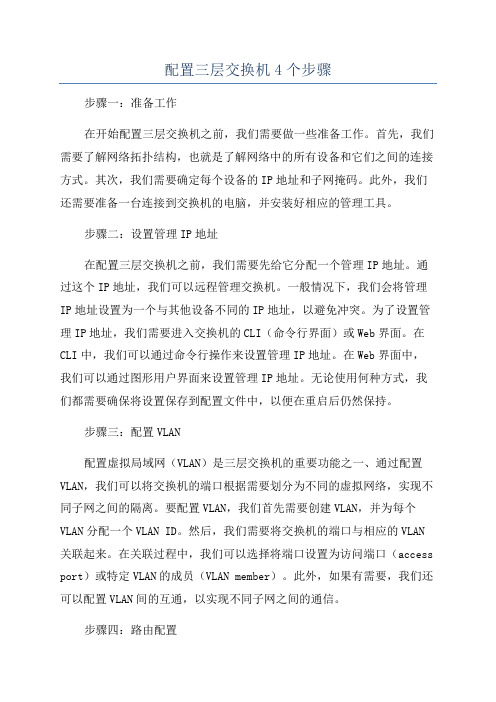
配置三层交换机4个步骤步骤一:准备工作在开始配置三层交换机之前,我们需要做一些准备工作。
首先,我们需要了解网络拓扑结构,也就是了解网络中的所有设备和它们之间的连接方式。
其次,我们需要确定每个设备的IP地址和子网掩码。
此外,我们还需要准备一台连接到交换机的电脑,并安装好相应的管理工具。
步骤二:设置管理IP地址在配置三层交换机之前,我们需要先给它分配一个管理IP地址。
通过这个IP地址,我们可以远程管理交换机。
一般情况下,我们会将管理IP地址设置为一个与其他设备不同的IP地址,以避免冲突。
为了设置管理IP地址,我们需要进入交换机的CLI(命令行界面)或Web界面。
在CLI中,我们可以通过命令行操作来设置管理IP地址。
在Web界面中,我们可以通过图形用户界面来设置管理IP地址。
无论使用何种方式,我们都需要确保将设置保存到配置文件中,以便在重启后仍然保持。
步骤三:配置VLAN配置虚拟局域网(VLAN)是三层交换机的重要功能之一、通过配置VLAN,我们可以将交换机的端口根据需要划分为不同的虚拟网络,实现不同子网之间的隔离。
要配置VLAN,我们首先需要创建VLAN,并为每个VLAN分配一个VLAN ID。
然后,我们需要将交换机的端口与相应的VLAN关联起来。
在关联过程中,我们可以选择将端口设置为访问端口(access port)或特定VLAN的成员(VLAN member)。
此外,如果有需要,我们还可以配置VLAN间的互通,以实现不同子网之间的通信。
步骤四:路由配置三层交换机除了具备交换功能,还具备路由功能。
通过配置路由,交换机可以根据不同子网的IP地址转发数据包。
要配置路由,我们需要按照目标子网的IP地址和子网掩码创建静态路由。
在创建路由的过程中,我们需要指定下一跳(next hop)的IP地址和端口。
下一跳是指数据包到达当前子网的最后一跳设备的IP地址。
此外,我们还需要确保交换机上的IP转发功能已启用,以便实现数据包的转发。
简述交换机的工作过程
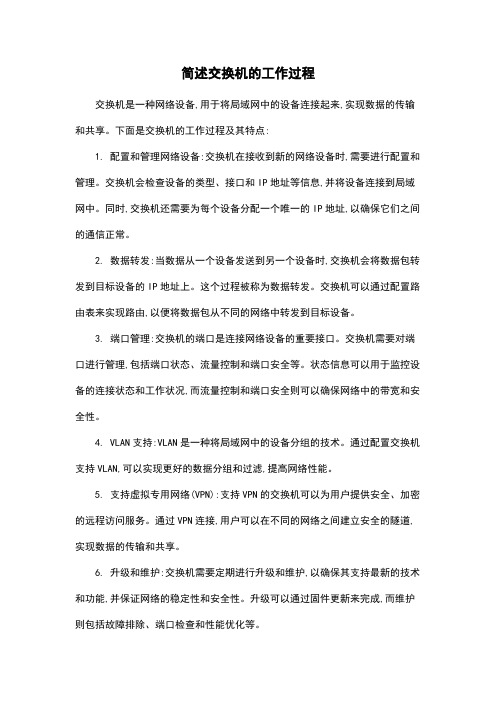
简述交换机的工作过程交换机是一种网络设备,用于将局域网中的设备连接起来,实现数据的传输和共享。
下面是交换机的工作过程及其特点:1. 配置和管理网络设备:交换机在接收到新的网络设备时,需要进行配置和管理。
交换机会检查设备的类型、接口和IP地址等信息,并将设备连接到局域网中。
同时,交换机还需要为每个设备分配一个唯一的IP地址,以确保它们之间的通信正常。
2. 数据转发:当数据从一个设备发送到另一个设备时,交换机会将数据包转发到目标设备的IP地址上。
这个过程被称为数据转发。
交换机可以通过配置路由表来实现路由,以便将数据包从不同的网络中转发到目标设备。
3. 端口管理:交换机的端口是连接网络设备的重要接口。
交换机需要对端口进行管理,包括端口状态、流量控制和端口安全等。
状态信息可以用于监控设备的连接状态和工作状况,而流量控制和端口安全则可以确保网络中的带宽和安全性。
4. VLAN支持:VLAN是一种将局域网中的设备分组的技术。
通过配置交换机支持VLAN,可以实现更好的数据分组和过滤,提高网络性能。
5. 支持虚拟专用网络(VPN):支持VPN的交换机可以为用户提供安全、加密的远程访问服务。
通过VPN连接,用户可以在不同的网络之间建立安全的隧道,实现数据的传输和共享。
6. 升级和维护:交换机需要定期进行升级和维护,以确保其支持最新的技术和功能,并保证网络的稳定性和安全性。
升级可以通过固件更新来完成,而维护则包括故障排除、端口检查和性能优化等。
交换机是一种常用的网络设备,其工作过程简单、高效,为网络中的设备提供了良好的连接和数据传输服务。
随着网络技术的不断发展,交换机也在不断更新和升级,以满足不同应用场景的需求。
网络交换机的详细配置方法
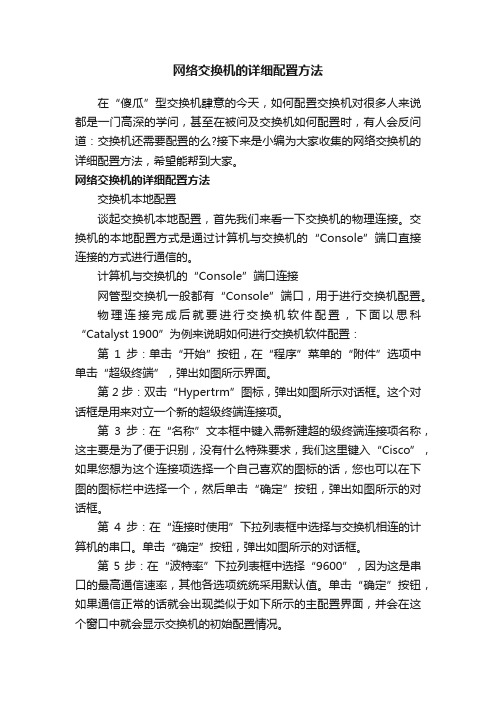
网络交换机的详细配置方法在“傻瓜”型交换机肆意的今天,如何配置交换机对很多人来说都是一门高深的学问,甚至在被问及交换机如何配置时,有人会反问道:交换机还需要配置的么?接下来是小编为大家收集的网络交换机的详细配置方法,希望能帮到大家。
网络交换机的详细配置方法交换机本地配置谈起交换机本地配置,首先我们来看一下交换机的物理连接。
交换机的本地配置方式是通过计算机与交换机的“Console”端口直接连接的方式进行通信的。
计算机与交换机的“Console”端口连接网管型交换机一般都有“Console”端口,用于进行交换机配置。
物理连接完成后就要进行交换机软件配置,下面以思科“Catalyst 1900”为例来说明如何进行交换机软件配置:第1步:单击“开始”按钮,在“程序”菜单的“附件”选项中单击“超级终端”,弹出如图所示界面。
第2步:双击“Hypertrm”图标,弹出如图所示对话框。
这个对话框是用来对立一个新的超级终端连接项。
第3步:在“名称”文本框中键入需新建超的级终端连接项名称,这主要是为了便于识别,没有什么特殊要求,我们这里键入“Cisco”,如果您想为这个连接项选择一个自己喜欢的图标的话,您也可以在下图的图标栏中选择一个,然后单击“确定”按钮,弹出如图所示的对话框。
第4步:在“连接时使用”下拉列表框中选择与交换机相连的计算机的串口。
单击“确定”按钮,弹出如图所示的对话框。
第5步:在“波特率”下拉列表框中选择“9600”,因为这是串口的最高通信速率,其他各选项统统采用默认值。
单击“确定”按钮,如果通信正常的话就会出现类似于如下所示的主配置界面,并会在这个窗口中就会显示交换机的初始配置情况。
Catalyst 1900 Management ConsoleCopyright (c) Cisco Systems,Inc。
1993-1999All rights reserved。
Standard Edition SoftwareEthernet address:00-E0-1E-7E-B4-40PCA Number:73-2239-01PCA Serial Number:SAD01200001Model Number:WS-C1924-ASystem Serial Number:FAA01200001User Interface Menu[M] Menus//主配置菜单[I] IP Configuration//IP地址等配置[P] Console Password //控制密码配置Enter Selection://在此输入要选择项的快捷字母,然后按回车键确认至此就正式进入了交换机配置界面了,下面的工作就可以正式配置交换机了。
描述交换机的流程

交换机的流程
一、配置交换机
1.初始化设置
(1)连接电源和网络线
(2)进入交换机配置界面
2.基本配置
(1)设置主机名和管理IP地址
(2)配置管理员账户和密码
3.VLAN配置
(1)创建VLAN
(2)将端口分配到不同的VLAN
二、端口配置
1.查看端口状态
(1)检查端口连接状态
(2)查看端口速率和双工模式
2.端口设置
(1)配置端口速率和双工模式
(2)设置端口安全和限速
三、VLAN配置
1.创建VLAN
(1)进入VLAN配置界面
(2)添加新的VLAN
2.端口划分
(1)将端口分配到对应的VLAN (2)配置VLAN间的互联
四、链路聚合
1.配置链路聚合组
(1)创建链路聚合组
(2)将端口添加到聚合组
2.设置链路聚合参数
(1)配置聚合组工作模式
(2)设置聚合组的冗余方式
五、STP配置
1.启用STP
(1)进入STP配置界面
(2)开启STP功能
2.配置STP参数
(1)设置根桥和优先级(2)配置端口类型和状态。
- 1、下载文档前请自行甄别文档内容的完整性,平台不提供额外的编辑、内容补充、找答案等附加服务。
- 2、"仅部分预览"的文档,不可在线预览部分如存在完整性等问题,可反馈申请退款(可完整预览的文档不适用该条件!)。
- 3、如文档侵犯您的权益,请联系客服反馈,我们会尽快为您处理(人工客服工作时间:9:00-18:30)。
交换机的配置大约过程实验步骤第一步:交换机恢复出厂设置,设置正确的时钟和标识符。
(详见实验四)switch#set defaultAre you sure? [Y/N] = yswitch#writeswitch#reloadProcess with reboot? [Y/N] yswitch#clock set 15:29:50 2006.01.16Current time is MON JAN 16 15:29:50 2006switch#switch#configswitch(Config)#hostname DCS-3926SDCS-3926S(Config)#exitDCS-3926S#第二步:给交换机设置IP 地址即管理IP。
DCS-3926S#configDCS-3926S(Config)#interface vlan 1 !进入 vlan 1 接口02:20:17: %LINK-5-CHANGED: Interface Vlan1, changed state to UPDCS-3926S(Config-If-Vlan1)#ip address 192.168.1.100 255.255.255.0 !配置地址DCS-3926S(Config-If-Vlan1)#no shutdown !激活vlan 接口DCS-3926S(Config-If-Vlan1)#exitDCS-3926S(Config)#exitDCS-3926S# 验证配置DCS-3926S#show runCurrent configuration: !hostname DCS-3926S !Vlan 1vlan 1 !Interface Ethernet0/0/1……Interface Ethernet0/0/24 !interface Vlan1interface vlan 1ip address 192.168.1.100 255.255.255.0 !已经配置好交换机 IP 地址 !DCS-3926S#第三步:为交换机设置授权 Telnet 用户。
DCS-3926S#configDCS-3926S(Config)#telnet-user xuxp password 0 digitalDCS-3926S(Config)#exitDCS-3926S#验证配置:DCS-3926S#show runCurrent configuration: !hostname DCS-3926S !telnet-user xuxp password 0 digital !Vlan 1vlan 1 !Interface Ethernet0/0/1……Interface Ethernet0/0/24 !interface Vlan1interface vlan 1ip address 192.168.1.100 255.255.255.0 !DCS-3926S#第四步:配置主机的IP 地址,在本实验中要与交换机的IP 地址在一个网段。
验证配置:在 PC 主机的DOS 命令行中使用 ipconfig 命令查看IP 地址配置第五步:验证主机与交换机是否连通。
验证方法 1:在交换机中ping 主机DCS-3926S#ping 192.168.1.101Type ^c to abort.Sending 5 56-byte ICMP Echos to 192.168.1.101, timeout is 2 seconds.!!!!!Success rate is 100 percent (5/5), round-trip min/avg/max = 1/1/1 msDCS-3926S#很快出现 5个“!”表示已经连通。
验证方法2:在主机DOS 命令行中ping 交换机,出现以下显示表示连通。
第六步:使用 Telnet 登录。
打开微软视窗系统,点击“开始”——“运行”,运行Windows 自带的Telnet 客户端程序,并且指定Telnet 的目的地址需要输入正确的登录名和口令,登录名是xuxp,口令是digital。
可以对交换机做进一步配置,本实验完成。
七、注意事项和排错1、默认情况下,交换机所有端口都属于 vlan1,因此我们通常把 vlan1 作为交换机的管理 vlan,因此 vlan1接口的 IP 地址就是交换机的管理地址。
2、密码只能是 1-8 个字符。
3、删除一个 telnet 用户可以在 config 模式下使用 no telnet-user命令。
八、配置序列DCS-3926S#show running-configCurrent configuration: !hostname DCS-3926S !telnet-user xuxp password 0 digital ! !Vlan 1vlan 1 ! !Interface Ethernet0/0/1......Interface Ethernet0/0/24 !interface Vlan1interface vlan 1ip address 192.168.1.100 255.255.255.0 !DCS-3926S#九、共同思考1、二层交换机的 IP 地址可以配置多少个,为什么?2、能不能为 vlan 2 配置IP地址?3、telnet-user xuxp password 0 digital 中把“0”换成“7”会是什么现象?十、课后练习1、删除 xuxp 用户(不准用 set default)。
2、设置交换机的管理 IP 为10.1.1.1 255.255.255.0。
3、使用用户名 aaa,密码bbb,并且选择“7”作为参数配置 telnet 功能。
十一、相关配置命令详解三层接口介绍在DCS-3926S 交换机上只能创建一个管理三层接口。
三层接口并不是实际的物理接口,它是一个虚拟的接口。
三层接口是在 VLAN 的基础上创建的。
三层接口可以包含一个或多个二层接口(它们同属于一个VLAN ),但也可以不包含任何二层接口。
三层接口包含的二层接口中,需要至少有一个是 UP 状态,三层接口才是 UP 状态,否则为 DOWN 状态。
每一个三层接口有自己独立的 MAC 地址,此地址是在三层接口创建时从交换机保留的 MAC地址中选取的。
三层接口是三层协议的基础,在三层接口上可以配置 IP 地址,交换机可以通过配置在三层接口上的IP 地址,与其它设备进行IP 协议的传输。
ip address命令:ip address <ip-address> <mask> [secondary]no ip address [<ip-address> <mask>] [secondary]功能:设置交换机的IP 地址及掩码;本命令的no 操作为删除该IP 地址配置。
参数:<ip-address>为 IP 地址,点分十进制格式;<mask>为子网掩码,点分十进制格式; [secondary]为表示配置的IP 地址为从IP 地址。
缺省情况:出厂时交换机无IP 地址。
命令模式:VLAN 接口配置模式使用指南:用户若要为交换机配置IP 地址,必须首先创建一个VLAN 接口。
举例:设置VLAN1 接口的IP 地址为 10.1.128.1/24。
Switch(Config)#interface vlan 1Switch(Config-If-Vlan1)#ip address 10.1.128.1 255.255.255.0Switch(Config-If-Vlan1)#no shutSwitch(Config-If-Vlan1)#exitSwitch(Config)#相关命令:ip bootp-client enable、ip dhcp-client enableinterface vlan命令:interface vlan <vlan-id>no interface vlan <vlan-id>功能:创建一个VLAN 接口,即创建一个交换机的三层接口;本命令的no 操作为删除交换机的三层接口。
参数:<vlan-id> 是已建立的VLAN 的VLAN ID 。
缺省情况:出厂时没有三层接口。
命令模式:全局配置模式使用指南:在创建 VLAN 接口(三层接口)前,需要先配置 VLAN,详细内容参见VLAN的章节。
使用本命令在创建VLAN 接口(三层接口)的同时,进入 VLAN (三层接口)配置模式。
在VLAN 接口(三层接口)创建好之后,仍旧可以使用 interface vlan 命令进入三层接口模式。
举例:在VLAN 1 上创建一个VLAN 接口(三层接口)Switch (Config)#interface vlan 1ping命令:ping [<ip-addr>]功能:交换机向远端设备发ICMP 请求包,检测交换机与远端设备之间是否可达。
参数:<ip-addr>为要ping 的目的主机的IP 地址,点分十进制格式。
缺省情况:发5 个ICMP 请求包;包大小为 56 bytes;超时时间为2 秒。
命令模式:特权用户配置模式使用指南:当用户输入 ping 命令后,直接回车,系统提供给用户一种交互式的配置方式,用户可以自己定义ping 的各项参数值。
举例:例 1:使用ping 程序的缺省参数。
Switch#ping 10.1.128.160Type ^c to abort.Sending 5 56-byte ICMP Echos to 10.1.128.160, timeout is 2 seconds....!!Success rate is 40 percent (2/5), round-trip min/avg/max = 0/0/0 ms上面的例子表示,交换机ping 某一 IP 地址为 10.1.128.160 的设备,前三个ICMP 请求包在缺省超时时间2 秒内没有收到相应的ICMP 回应包,即没有ping 通,而后两个包ping 通了,成功率为40%。
交换机用“.”表示ping 失败,链路不可达;用“ !”表示ping 成功,链路可达。
例2:使用ping 程序提供的手段修改ping 参数。
Switch#ping ?protocol [IP] : ?Target IP address:10.1.128.160?Repeat count [5]:100 ?Datagram size in byte [56]:1000 ?Timeout in milli-seconds [2000]:500 ?Extended commands [n]:n ?显示信息解释protocol [IP] :选择IP 协议的Ping;Target IP address:目标设备的IP 地址;Repeat count [5] 发包的数目,默认为5;Datagram size in byte [56] ICMP 包的大小,默认为 56;Timeout in milli-seconds [2000]:超时时间,单位为毫秒,默认为2 秒;Extended commands [n]:是否改变需要其他的选项;shutdown命令:shutdownno shutdown功能:关闭指定的以太网端口;本命令的no 操作为打开端口。
